協力会社を案件へ招待して協業する
プロジェクトで外部の協力会社と一緒に仕事をする時も、Houzz Pro にその協力会社を招待することで、進捗状況を共有して一緒に管理することができます。
この記事では、協力会社を追加する方法や情報を共有する方法について説明します。
協力会社を追加する
協力会社を Houzz Pro へ招待するには、以下の3つの方法があります。
- 協力会社の一覧で追加する
- 案件の中から追加する
- 工程表またはタスクから追加する
それぞれについて順番に説明します。
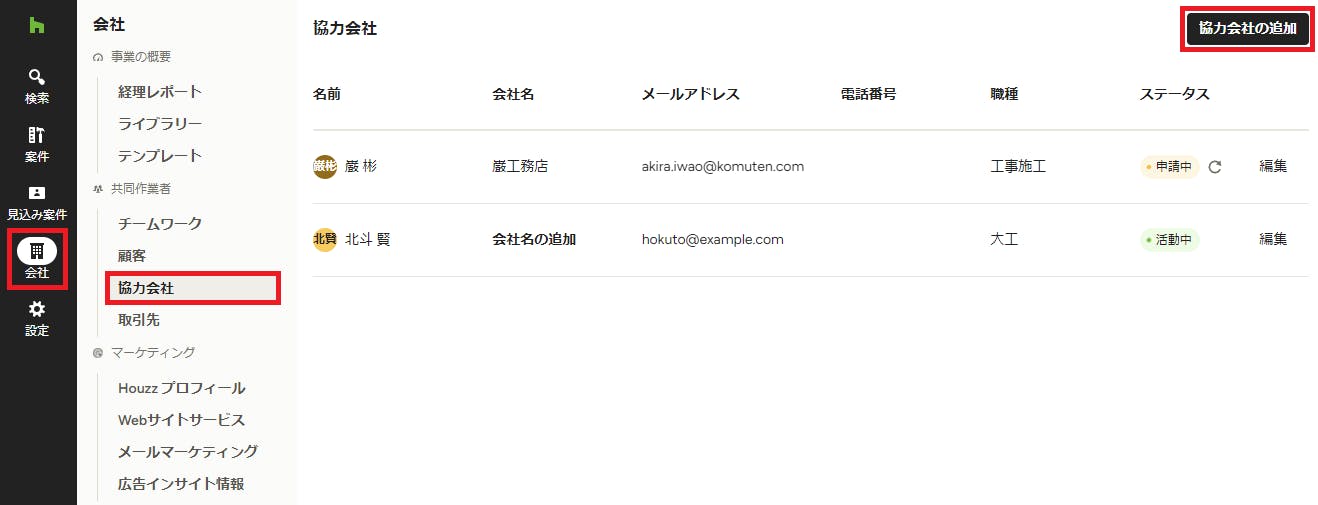
協力会社の一覧で追加する
Houzz Pro の「会社」セクションには協力会社の設定ページがあります。そこから協力会社を追加するのが簡単です。
この方法で追加する場合、追加した協力会社をさらに特定の案件に招待することもできますし、協力会社の情報だけを追加して案件には招待しないこともできます。そして、特定の案件に招待されない限り、追加された協力会社が貴社からの通知メールを受け取ることはありません。つまり、これまで一緒に働いたことのある、または今後一緒に働きたい協力会社のリストを作成することができます。
協力会社の設定ページから協力会社を追加するには、次の手順に従ってください。
1. Houzz Pro の左端のナビゲーションから[会社]をクリックし、左側のメニューから[協力会社]を選択します。
2. 既存の協力会社の一覧が表示されます。右上の[協力会社の追加]ボタンをクリックします。
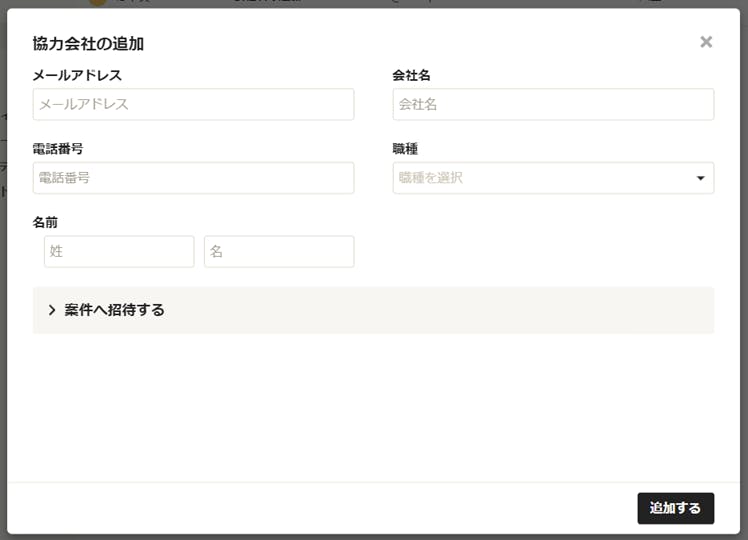
3. 「協力会社の追加」ウィンドウが表示されます。会社名やメールアドレス、職種などの情報を入力します。
協力会社を特定の案件に招待したくない場合は、「案件へ招待する」のセクションは何もせずに[追加する]ボタンをクリックして終了です。協力会社は一覧へ追加されますが、招待メールは送信されません。
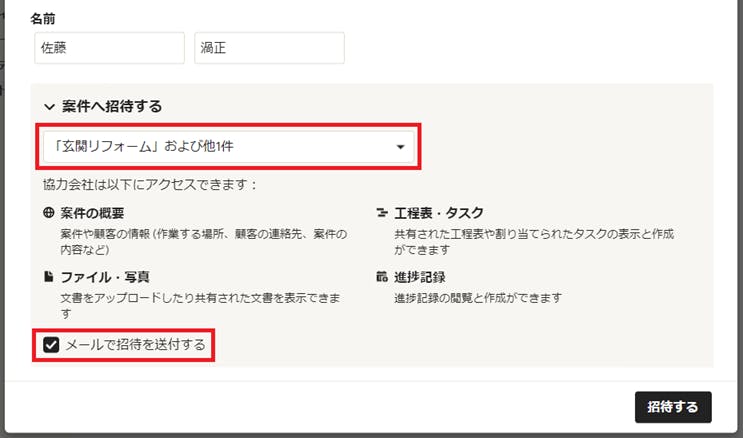
4. 協力会社を追加すると同時に案件へ招待したい場合は[案件へ招待する]をクリックします。そして、その下のドロップダウン リストから招待したい案件を選択します。
5. 「メールで招待を送付する」のチェックボックスがオンになっていることを確認して、[招待する]ボタンをクリックします。協力会社は一覧へ追加され、案件への招待メールが送られます。
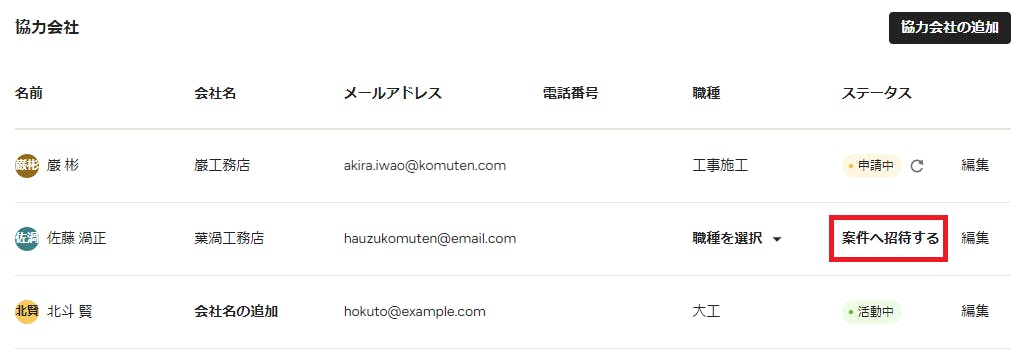
協力会社を追加するだけで案件に招待しなかった場合、一覧の「ステータス」列には「案件へ招待する」リンクが表示されます。それをクリックすると、案件を選択して招待メールを送ることができます。
既に特定の案件に招待済みの場合、「ステータス」列には「活動中」または「申請中」と表示されます。
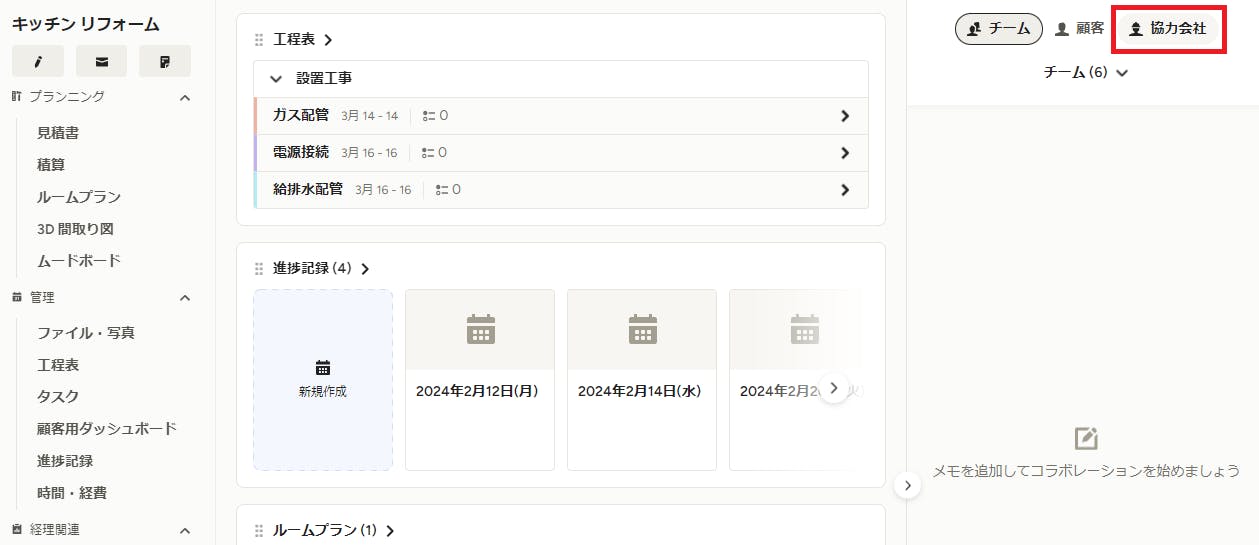
案件の中から追加する
協力会社を特定の案件に招待するには、次の手順に従ってください。
1. 左側のナビゲーションから該当する案件を開きます。
2. 案件の右上にある[協力会社]を選択します。
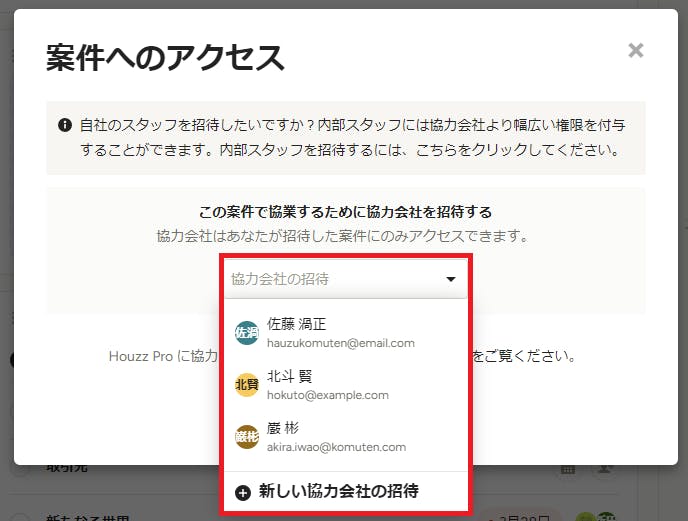
3. 「案件へのアクセス」ウィンドウが開きます。既存の協力会社を選択するか、[新しい協力会社の招待]をクリックします。
4. [新しい協力会社の招待]をクリックした場合は「協力会社の追加」ウィンドウが表示されるので、会社名やメールアドレス、職種などの情報を入力します。「案件へ招待する」の下のリストでは既に招待しようとしている案件が選択されていますが、必要に応じて他の案件を追加することもできます。
5. [招待する]ボタンをクリックします。協力会社は一覧へ追加され、その案件への招待メールが送られます。
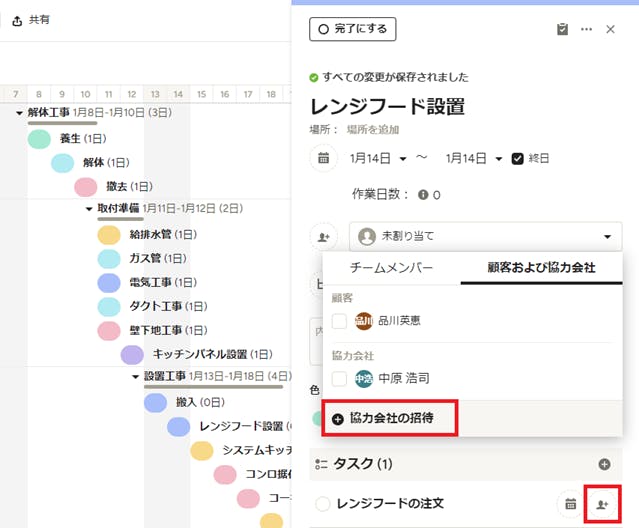
工程表またはタスクから追加する
協力会社を特定のタスクまたは工程表の項目に招待するには、関係する工程表を開き、割り当てる項目またはタスクを選択します。
工程表の項目の場合:チームメンバーを割り当てるドロップダウンリストをクリックし、[顧客および協力会社]タブを選択します。そこの下にある[協力会社を招待する]をクリックすると「協力会社の追加」ウィンドウが表示されるので、情報を追加して協力会社を招待します。
タスクの場合:タスクの右にあるチームアイコンをクリックします。そこで[顧客および協力会社]タブをクリックし、下にある[協力会社を招待する]をクリックすると「協力会社の追加」ウィンドウが表示されるので、情報を追加して協力会社を招待します。
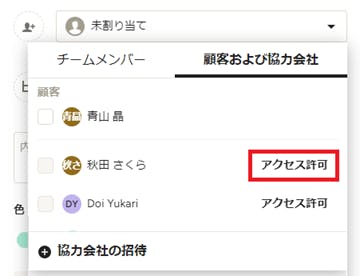
ヒント:すでに招待して追加されている協力会社に工程表の項目やタスクを割り当てる場合は、[顧客および協力会社]タブで、協力会社の名前の横に表示される[アクセス許可]をクリックします。
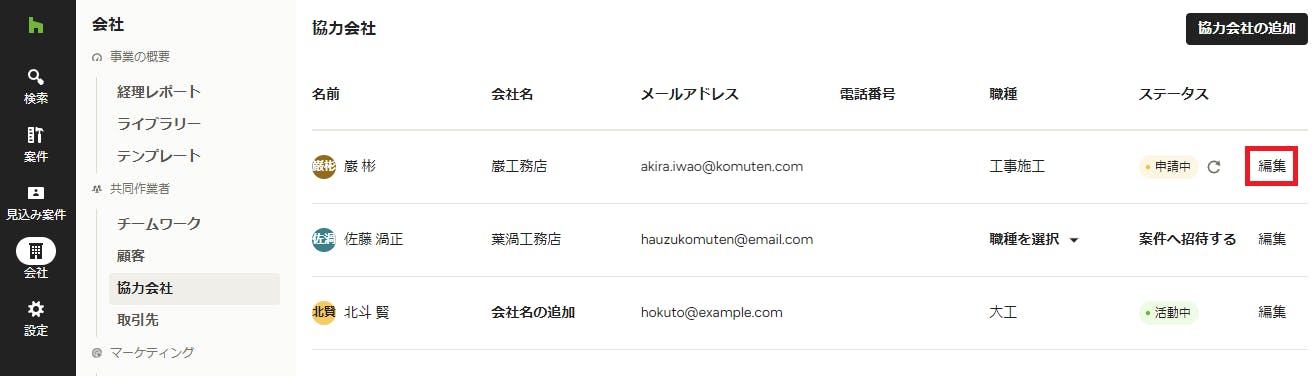
協力会社の設定や情報を変更する
協力会社を追加したら、一覧から協力会社の設定や情報を簡単に変更できます。次の手順に従ってください。
1. Houzz Pro の左端のナビゲーションから[会社]をクリックし、左側のメニューから[協力会社]を選択します。
2. 協力会社のページが表示され、既存の協力会社が表示されます。一覧上で、会社名を追加したり職種を選択したりできます。詳細情報を確認したり変更したりするには、右端の[編集]をクリックします。
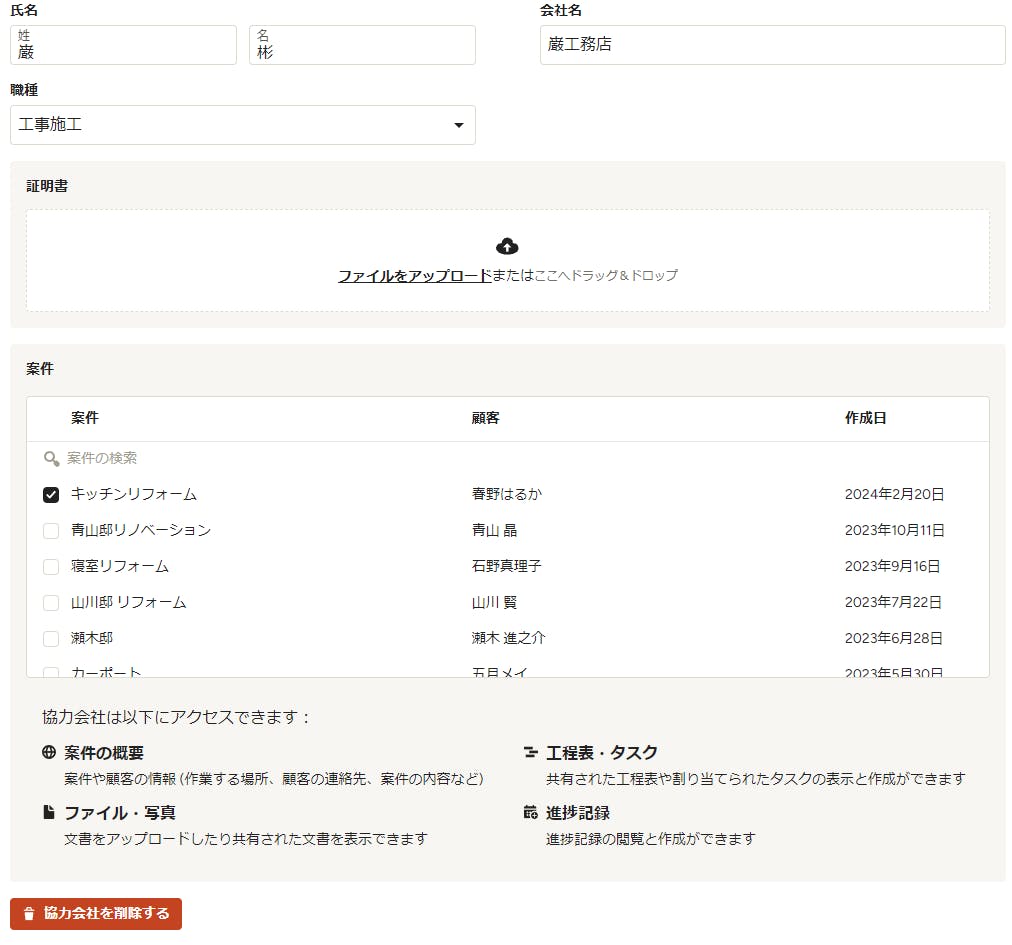
3. 編集ページでは、協力会社の氏名、会社名、職種を変更できます。「証明書」セクションには、その会社の免許や契約書などの関連書類をアップロードできます。また、「案件」セクションでは、チェックボックスをオン・オフすることで、アクセスできる案件を指定できます。
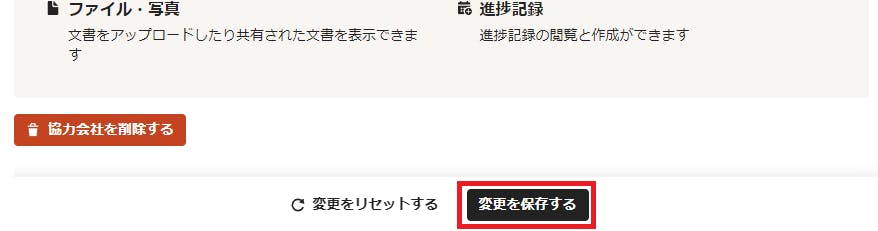
設定や情報を変更したら、編集ページの一番下に現れる[変更を保存する]ボタンをクリックします。
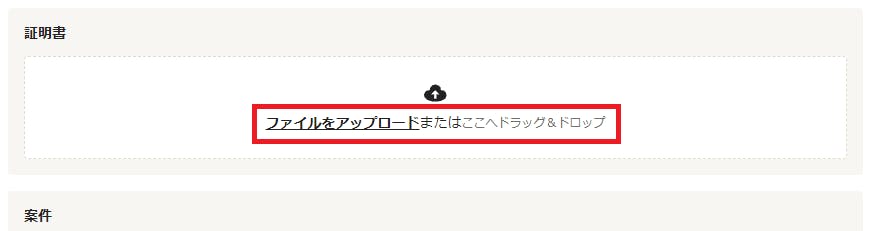
協力会社の証明書をアップロードする
協力会社ごとに、重要な証明書や書類を協力会社のファイルに直接アップロードすることができます。これにより、必要なものを1か所にまとめ、必要な時にすぐに参照することができます。
ファイルをアップロードするには、協力会社の編集ページの中ほどにある「証明書」セクションへ移動します。そして、[ファイルをアップロード]をクリックしてパソコンからアップロードするファイルを指定するか、その場所へファイルをドラッグ&ドロップします。
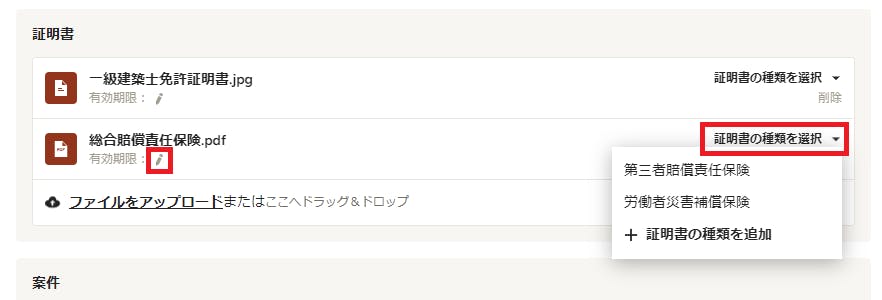
ファイルをアップロードしたら、ファイル名の下にある鉛筆のアイコンをクリックすることで、証明書の有効期限を追加できます。
また、右側にある「証明書の種類を選択」ドロップダウンリストからは、証明書の種類を指定できます。適切なものがリストにない場合は、一番下の[証明書の種類を追加]をクリックすると、自由に文字列を追加できます。その下の[削除]をクリックすると、追加した証明書が削除されます。
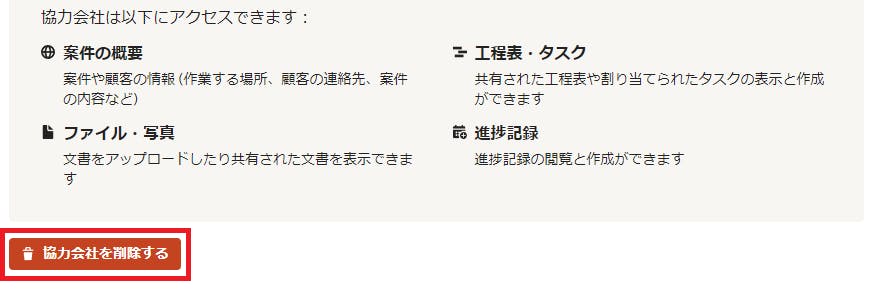
協力会社を削除する
協力会社の編集ページの下の方には「協力会社を削除する」ボタンがあります。このボタンをクリックして協力会社を削除すると、その協力会社は案件を含む貴社の Houzz Pro へアクセスできなくなります。
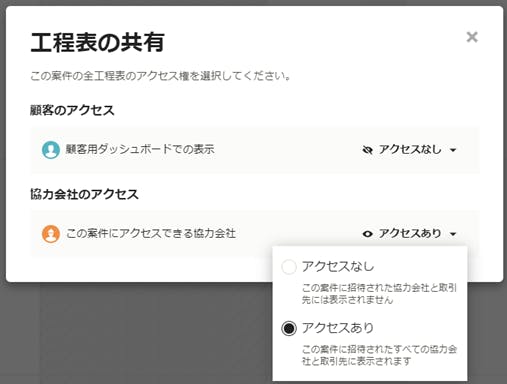
協力会社と情報を共有する
既定の設定では、協力会社はファイル、工程表、進捗記録へのアクセスはありません。協力会社にそれらへのアクセスを許可するには、手動で設定を変更する必要があります。
工程表、進捗記録の共有
工程表または進捗記録を共有するには、該当する案件の左メニューから「工程表」または「進捗記録」を開きます。そして、開いたページの上部にある[共有]アイコンをクリックし、協力会社のアクセスを「アクセスあり」に変更します。
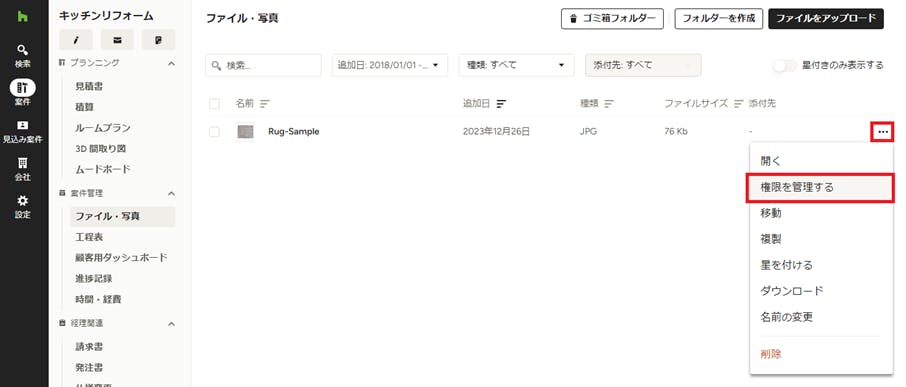
ファイルの共有
協力会社がファイルにアクセスできるようにするには、該当する案件の左メニューから「ファイル・写真」を開きます。そして、共有したいファイルにマウスカーソルを合わせ、右端に表示される3点リーダーをクリックします。表示されたメニューから[権限を管理する]を選択し、協力会社のアクセスを「アクセスあり」に変更します。
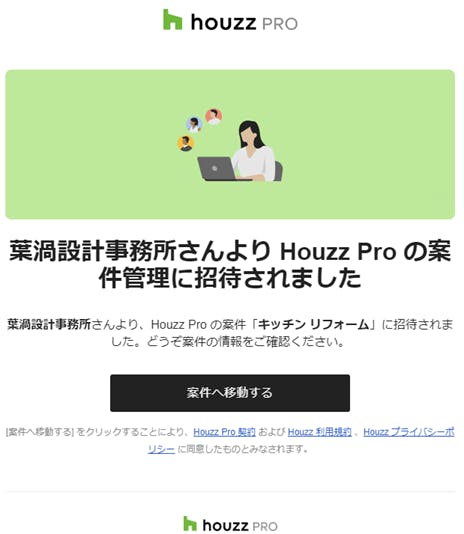
協力会社からの見え方
協力会社を特定の案件で協業するために招待すると、協力会社には招待メールが届きます。そのメールにあるリンクから、Houzz アカウントへ無料登録したり、既にアカウントがある場合はログインすることができます。
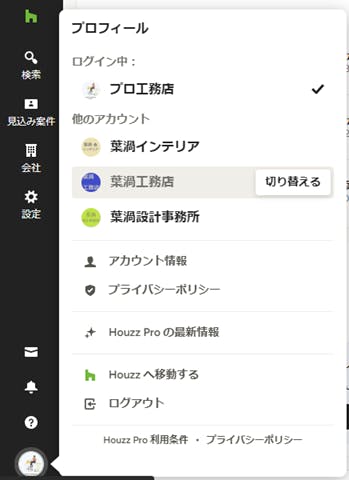
Houzz へログインすると、協力会社は共有された内容を見ることができます。
協力会社が複数の会社と協業している場合でも、協力会社の Houzz Pro の左ナビゲーションの一番下にある自分のアカウントから、必要とする会社のアカウントに切り替えることができます。
協力会社の招待に関する FAQ
以下に、協力会社の招待についてよくある質問とその回答を紹介します。
1. 「協力会社」とは何ですか?
協力会社とは、案件における外部の関係者のことです。チームメンバーではありませんが、同じ案件に関わる者として情報が共有される必要があります。たとえば、実際の施工を行う工務店や電気工事業者、板金工事業者などを協力会社として招待することができます。
2. 誰が協力会社を招待できますか?
協力会社を招待できるのは、Houzz Pro アカウントの管理者のみです。
3. 招待する協力会社は Houzz に登録している必要がありますか?
協力会社が Houzz に登録していなくても招待することはできますが、招待を受けるには、その協力会社は専門家として Houzz Pro へアカウント登録する必要があります。招待メールを受け取ると、協力会社はそのメールから簡単に Houzz Pro へ登録して(協力会社として無料で登録できます)、招待を承諾できます。
すでに協力会社が Houzz Pro を利用している場合は、そのアカウントで招待を受けられます。
4. 協力会社へ送った招待のステータスはどこで確認できますか?
招待の状況を確認するには、Houzz Pro の左側のナビゲーションから[会社]を選択し、左メニューから[協力会社]を選択します。すると、協力会社のページが表示され、招待されている協力会社の一覧とそのステータス(「申請中」または「活動中」)を確認できます。「申請中」の協力会社へは、その右隣の回転矢印のアイコンをクリックだけで、招待を再送できます。
5. 協力会社を招待する際、特定の案件のみに招待されるのですか、それとも全案件に招待されるのですか?
Houzz Pro の協力会社のページから協力会社を追加した場合でも、協力会社を特定の案件に招待する必要があり、協力会社は招待された案件にのみアクセスすることができます。協力会社の編集ページでアクセスできる案件の設定ができます。
6. 協力会社は閲覧のみですか、それとも編集もできますか?
協力会社は、アクセス権を与えられたものを閲覧するだけでなく、独自に進捗記録を作成したり、ファイルをアップロードすることが可能です。協力会社が作成またはアップロードしたものは、デフォルトの設定では顧客には共有されませんが、設定を変更すれば顧客もアクセスできるようになります。
7. 協力会社ごとに異なる権限を設定することはできますか?
現時点では、協力会社の権限はすべて同一のものになります。が、将来的に、協力会社ごとに設定を変更できるようになる予定です。
8. 招待できる協力会社の数は決まっていますか?
招待する協力会社の数に制限はありません。
9. 特定の案件のみアクセス権をなくし、別の案件のアクセス権は維持するにはどうすればいいですか?
特定の案件へのアクセスを無効にするには、上記「協力会社の設定を変更する」の手順を参考に、アクセス権を無効にしたい案件のチェックボックスをオフにして、[変更を保存する]ボタンをクリックします。
10. 過去に招待した協力会社を削除するにはどうすればいいですか?
以前招待した協力会社が、自分の Houzz Pro アカウントにアクセスできないようにするには、協力会社の一覧から削除したい協力会社の[編集]をクリックし、編集ページの一番下にある「協力会社を削除する」ボタンをクリックします。確認のメッセージが表示されたら[はい]を選択します。